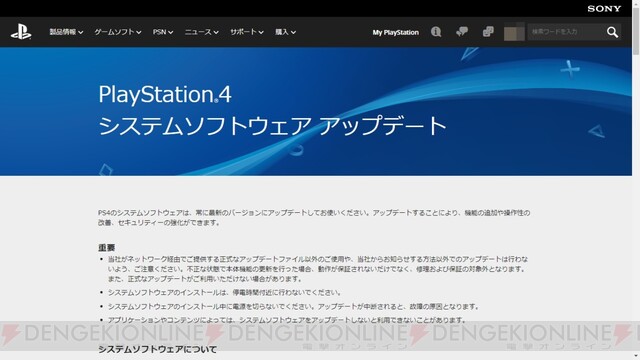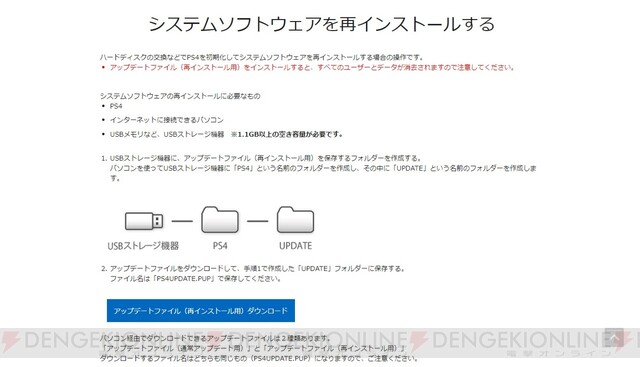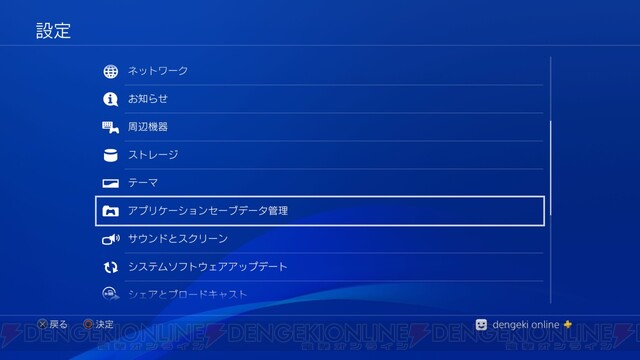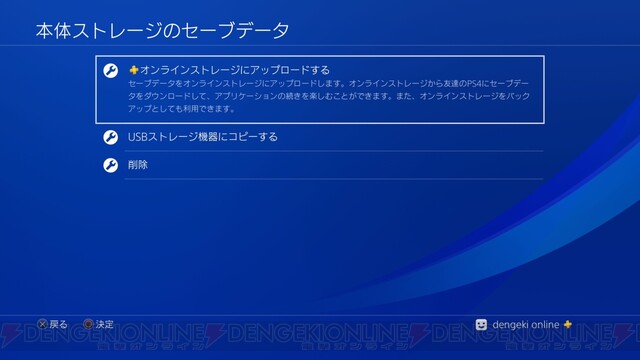PS4 ProのHDDをSSDに換装すると本当に早くなる!? 実は簡単な交換作業のやり方とともに検証してみた
- 文
- 伊藤誠之介
- 公開日時
- 最終更新
『PlayStation 4 Pro(PS4 Pro)』でのゲームプレイがいっそう快適になる、HDD(内蔵ハードディスク)からSSD(ソリッド・ステート・ドライブ)への換装を紹介。実際に換装を行う際のポイントや、換装によってどれぐらいロードが快適になるのかといった点を解説します。
目次
PS4 ProをSSDに換装すると、本当に快適になるのか!?
PS4 Proといえば、PS4のゲームを4K解像度の高画質でプレイできるだけでなく、タイトルによってはフレームレート(描写速度)が安定したり、一部の映像表現がさらにクオリティアップしたりというように、まさにハイエンドなゲーム体験を堪能できるゲームハードです。
購入した状態でも十分にパワフルなPS4 Proですが、ゲーマーの間では「内蔵HDDをSSDに換装(交換)することで、さらに快適になる」と言われています。これはいったいどういうことでしょうか。
フラッシュメモリをディスクドライブのように扱うSSDは、物理的駆動がないのでデータの読み書きがHDDよりも高速になるという特徴があります。そのため、PS4 Proの内蔵HDDをSSDに換装すると、ゲームのローディングが早くなる効果を期待できるのです。
パソコンの世界でも、頻繁にデータを読み書きするOSなどは、SSDに保存すると高速化できるという考え方が、かなり一般的になっています。ノートパソコンであれば、SSDは衝撃に強いという点も重要ですが、PS4 Proの場合は持ち歩くことがあまりないので、そこまでポイントにはなりにくいようです。
また、上記の通り物理的駆動がないため、HDDに比べてアクセスの際に発生する音が静かです。ゲームの場合は効果音やBGMのおかげで、アクセス音はそれほど目立たないとは思いますが、気になる人にとってはこれも大事なポイントでしょう。
このように、ゲームをプレイするうえではうれしい点の多いSSDですが、HDDに比べて価格が高いというところがかつてあった難点でした。しかし最近では、PS4 Proの内蔵HDDと同容量の1TB~2TBであれば、HDDとの大きな価格差はなくなっています。そういった意味で今は、換装には絶好の機会と言えます。
なお、PS4に対等しているSSDは、本体の厚さが9.5mm以下で、2.5インチサイズのものです。
『Crucial SSD MX500』をオススメする理由は?
PS4 Proの内蔵HDDと換装するためには、2.5インチ(内蔵型)でシリアルATAインターフェースのSSDが必要です。今回は『Crucial SSD MX500』を用意しました。
Crucial(クルーシャル)は、コンピュータの半導体メモリで35年以上の歴史がある、米マイクロンテクノロジー社のブランド。SSDに関しても10年以上に渡って製造を行っており、SSDでは代表的なブランドの1つとなっています。
その中でも『MX500』はCrucialを代表するモデルとして、高い人気を誇っていますし、PS4換装用のSSDとして定番となっています。今回は1TBのモデルを使用しましたが、『MX500』には2TBのモデルもあるので、予算や必要に応じて選択することが可能です。
また『MX500』には5年間の限定保証が付いているため、万が一初期不良などがあった場合も安心です。このあたりは一流メーカー製ならではの強みです。
- 『Crucial SSD MX500』
紹介ページ - 『Crucial SSD MX500 500GB』
Amazon紹介ページ - 『Crucial SSD MX500 1TB』
Amazon紹介ページ - 『Crucial SSD MX500 2TB』
Amazon紹介ページ
換装を始める前に、事前準備を忘れずに!
実際に換装する作業を始めていきます。用意するのはPS4 ProとSSD、そして+(プラス)のドライバー。あとは事前の準備としてUSBメモリと、インターネットに接続したパソコンが必要になります。
また、暑い季節にはそれほど気にする必要はありませんが、空気が乾燥する時期になると、静電気によってSSDやPS4 Proが壊れてしまう可能性もあります。ドアノブなどの金属をあらかじめ触っておくといった、静電気対策も忘れずに行いましょう。制電製繊維やゴムを使用した手袋をするのも有効です。
まず事前の準備として、パソコンでPS4のアップデートサイトにアクセスして、最新バージョンのPS4システムソフトウェア(再インストール用)をダウンロードしておきます。
次にダウンロードしたシステムソフトウェアを、USBメモリに保存します。その際、サイトで指定されているとおりのフォルダーを作成する必要があるので、サイトをよく読んで確認してください。
また、新品のPS4 Proを換装する場合には不要ですが、以前にゲームなどをプレイしていたPS4 Proを換装する場合には、“設定”の“アプリケーションセーブデータ管理”から、セーブデータをバックアップしておく必要があります。
有料メンバーシップサービス・PlayStation Plusに加入していれば、セーブデータをオンラインストレージにアップロードすることが可能です。もし加入していなければ、USBメモリなどにセーブデータを保存しておきましょう。
いよいよ換装作業にチャレンジ!
事前準備が終わったら、いよいよ換装作業の開始です。まずPS4 Proの電源を完全に切った状態で、電源ケーブルやHDMIケーブルを外したら、本体を裏返します。本体を裏返した状態で背面の左側を見ると、HDDベイカバーがあることを確認できます。
内蔵HDDを取り出すためには、このHDDベイカバーを外す必要があるのですが、今回の経験から言うと、このベイカバーを外すのが換装作業で最大の難関でした。
ベイカバーの右側に指を引っかけて、手前に引いて外すのですが、かなり固いうえに指を引っかける面積が小さいので、非常に難易度が高いです。ベイカバーはツメ状のデッパリでしっかり留められているので、それを意識しながら注意深く取り外してください。
HDDベイカバーを取り外すことができたら、アタッチメントに収められたHDDを確認できます。続いてアタッチメントを留めているネジを外して、HDDをアタッチメントごと本体から引き出します。このアタッチメントもやや固く刺さっていますので、思い切って引き出しましょう。なお、直前まで起動していた場合、熱を持っていることもあります。
次に取り出したアタッチメントからHDDを取り外します。HDDは左右2本ずつ、合計4本のネジで留められていますので、すべて外します。この際、ネジ山の下にあるゴムは外さないでください。また、外したネジはSSDを留めるのに再利用するために、決してなくさないように。
それから、換装したHDDをもとに戻したり、別の場所で使ったりといったように、取り外したHDDを再利用する場合には、ネジを外す際にHDDの基板や金属端子部分に手を触れないように、気をつけてください。
HDDを取り外したら、今度はアタッチメントにSSDを固定します。今回使用した『MX500』は、HDDよりも厚さが薄いため、高さを揃えるためのスペーサーが同梱されています。まずアタッチメントにスペーサーを置いてから、その上にSSDを置きましょう。これで左右のネジ穴が揃います。
ネジ穴が揃ったら、先ほど外した4本のネジでSSDをアタッチメントに固定します。その際、右上の次は左下といった具合に、対角線上のネジを順番に留めていくと、ネジ穴がズレずに留めることができます。もちろんネジ留めの際は、SSDの端子部分に触れないよう、要注意です。
SSDがアタッチメントにしっかり固定されたら、アタッチメントを裏返して、PS4 Proに差し込みます。本体内部でSSDがコネクタに接続されるように、奥までしっかりと押し込みましょう。奥まで入ったら、アタッチメントを元通りにネジで固定します。
HDDベイカバーをもと通りに取りつければ、換装作業自体は完了! あと少しです。
HDDベイカバーが取りつけられたら、PS4 Proを裏返して、電源ケーブルとHDMIケーブルを接続して、PS4 Proを起動します。
ここで問題なく電源が入ると、画面に「PS4を初期化します」というメッセージが表示されます。先ほど準備した、システムソフトウェアの入ったUSBメモリをPS4 Pro本体に差し込んで、システムソフトウェアの再インストールを行ってください。
再インストールが終わってPS4 Proが再起動すれば、作業は完了となります。PlayStation Networkのアカウントを持っている場合は、自身のアカウントを入力してログインしましょう。セーブデータを保存していた場合は、PS4 Pro本体にコピーすることを忘れずに!
SSDに換装したら、どれぐらい快適になったのか?
せっかくSSDに換装したので、ゲームプレイがどれぐらい快適になったのか、実際に試してみたくなりますよね!
そもそもになるのですが、本体の起動が早くなります。HDDだとPSボタンを押すシーンだったのに、SSDだとすでソフトを選ぶくらいまで進んでいるのです。これは快適!
今回試してみたのは、ディースリー・パブリッシャーさんのPS4『EARTH DEFENSE FORCE: IRON RAIN(EDF:IR)』と、コーエーテクモゲームスさんのPS4『進撃の巨人2 -Final Battle-(進撃の巨人2FB)』。2タイトルを実際にプレイして、内蔵HDDと換装後のSSDで、ロードタイムなどを比較してみました。
なお、データはすべて数回繰り返してみての平均値となっています。
『EDF:IR』では、キャンペーンの準備画面でミッション1の“出撃”を選択した時点から、ミッション開始時のムービーが始まるまでのロード時間を計測しました。
内蔵HDDでプレイした際は、平均で約31秒のロード時間でした。ところがSSDに換装後には、平均でなんと約22秒に! およそ29%もスピードアップした結果です。
『進撃の巨人2FB』では、2カ所のロード時間を計測。
まずはストーリーモードの“序章 第1話”のクリア後に、エレンとの会話を選択した時点から、“序章 第2話”のプレイが開始されるまでのロード時間です。内蔵HDDでは平均で約24秒だったのに対して、SSDでは平均で約17.5秒となりました。
次に、メインメニューで“キャラクターエピソードモード”を選択した時点から、アルミンによる序章のプレイが開始されるまでのロード時間です。こちらは内蔵HDDでの平均が約27秒だったのに対して、SSDでの平均は約18秒となりました。
結果を見てみると、どちらのタイトルでも30パーセント前後の高速化が実現されていることを確認できました。数値を調べるまでは、「あまり違いが出なかったらどうしよう……」と思っていたのですが、1回目の測定から圧倒的に早くなっていることを実感。ここまでハッキリと数字で結果を得られたことにむしろ驚きました。
時間にすれば1回あたり約8~9秒の差ですが、今回検証したようなミッション開始時のロードは、プレイ中に何度も繰り返して行うものだけに、トータルでのロード時間はかなり違ってきます。実際にSSDでプレイしていると、「明らかに早くなっている」と実感するくらいに違いがありました。
PS4 Proでゲームをプレイする人は、とりわけハイエンドでの快適なゲーム体験を追求しているのだと思われます。今回の検証結果からも分かるように、そういった人にとってはSSDへの換装は間違いなくオススメできます。
上記タイトル以外にも、今年の夏・秋以降には成熟したPS4の市場で、大型タイトル、期待のタイトルが多数発売されます。
紹介したように、換装作業自体は決して難しいものではないので、興味のある人はぜひ実施していただき、より快適なゲームライフを満喫してください!
提供 マイクロンジャパン
(C)2019 Micron Technology, Inc. All rights reserved
(C)2019 YUKE’S (C)2019 D3 PUBLISHER
(C)諫山創・講談社/「進撃の巨人」製作委員会
(C)2018-2019 コーエーテクモゲームス
本記事はアフィリエイトプログラムによる収益を得ている場合があります
『Crucial SSD MX500 500GB』
- メーカー:Crucial
■『Crucial SSD MX500 500GB』購入はこちら
『Crucial SSD MX500 1TB』
- メーカー:Crucial
■『Crucial SSD MX500 1TB』購入はこちら
『Crucial SSD MX500 2TB』
- メーカー:Crucial